Nếu bạn thường xuyên làm việc với dịch vụ email Gmail của Google, bạn nên nhận ra được sự quan trọng của tài khoản Email của bạn, một khi mật khẩu hoặc toàn bộ Gmail của bạn rơi vào tay người khác, thì coi như những giao dịch, hợp đồng của khách hàng gửi đến bạn sẽ không thể nhận được. Công việc của bạn chắc chắn sẽ bị xáo trộn. Vì vậy ngay hôm nay, từ bây giờ bạn cần thiết lập chế độ bảo vệ Gmail của bạn ở mức cao nhất đó là xác minh 2 bước để đảm bảo không một ai dù có mật khẩu Gmail của bạn cũng không thể đăng nhập được vào tài khoản.
 Thêm số điện thoại dự phòng xác thực 2 lớp Gmail
Thêm số điện thoại dự phòng xác thực 2 lớp Gmail
Tuy nhiên, với xác minh 2 bước một vấn đề nảy sinh đó là nếu bạn mất số điện thoại, hoặc quên số điện thoại xác minh gmail ở nhà và cũng không có cả mã dự phòng thì phải làm sao? May thay, google cũng đã tính tới trường hợp đó và cho phép bạn sử dụng số điện thoại thứ 2 để nhận mã xác thực đăng nhập Gmail của bạn.
Hướng dẫn thiết lập số điện thoại dự phòng để xác thực Gmail
Đây là việc nên làm khi bạn thực hiện việc xác thực gmail 2 bước, vì khả năng mất điện thoại, mất số rất cao khiến bạn mất luôn quyền truy cập vào gmail là điều không tránh khỏi, vì vậy khi đặt xác thực 2 bước bạn nên để số điện thoại dự phòng.
Bước 1: Kích hoạt xác thực 2 bước vào Gmail qua điện thoại
– Nếu bạn nào chưa kích hoạt thì xem bài viết đặt mật khẩu 2 lớp chống trộm Gmail trên HayTamSu.com nha.
– Trong trường hợp bạn đã đặt rồi thì thôi, bỏ qua bước này, chuyển qua bước 2 luôn.
Bước 2: Thêm số điện thoại dự phòng xác thực Gmail
– Thường thì sau khi kích hoạt xác thực mật khẩu 2 lớp, trong lần đăng nhập vào Gmail đầu tiên bạn sẽ được Google yêu cầu nhập số điện thoại dự phòng, bạn nhập số điện thoại dự phòng của bạn vào, rồi thực hiện xác thực số điện thoại đó qua SMS hoặc cuộc gọi thoại bằng cách nhập mã xác nhận được gửi vào điện thoại của bạn.
 Nhập số điện thoại dự phòng cho Gmail
Nhập số điện thoại dự phòng cho Gmail
– Trong trường hợp bạn không nhận được yêu cầu nhập số điện thoại dự phòng, hoặc bạn đã sử dụng mật khẩu 2 lớp từ lâu rồi, thì bạn cần truy cập vào trang cấu hình xác minh 2 bước của Gmail https://accounts.google.com/b/0/SmsAuthSettings?lp=1&hl=vi#devices, bạn kéo xuống phần – Tùy chọn dự phòng khi phương thức chính của bạn không khả dụng, bạn có thể thêm số điện thoại dự phòng bách cách nhấn vào “Thêm số điện thoại”
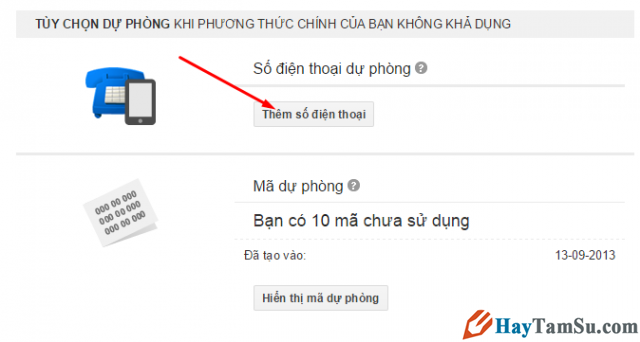 Thêm số điện thoại dự phòng Gmail
Thêm số điện thoại dự phòng Gmail
– Sau đó một hộp thoại hiện ra, bạn nhập số điện thoại vào, nhấn vào nút “Lẫy mã”, gmail sẽ gửi cho bạn một mã số vào điện thoại, bạn lấy mã đó nhập lại vào trang Gmail phần mã xác nhận, sau đó nhấn “Lưu lại” để kết thúc quá trình cài đặt.
 Nhập số điện thoại xác thực gmail dự phòng
Nhập số điện thoại xác thực gmail dự phòng
+ Khi xác thực Gmail nếu bạn quên số điện thoại chính, bạn có thể yêu cầu gửi mã xác thực vào số điện thoại phụ thư giao diện đăng nhập gmail.
HayTamSu.com – Chúc bạn thành công!





